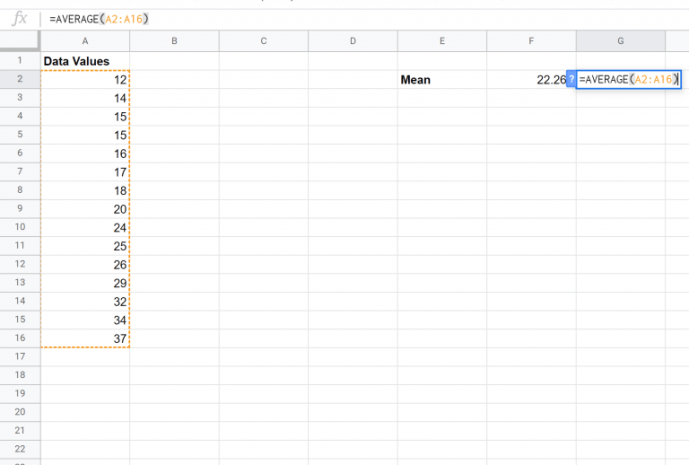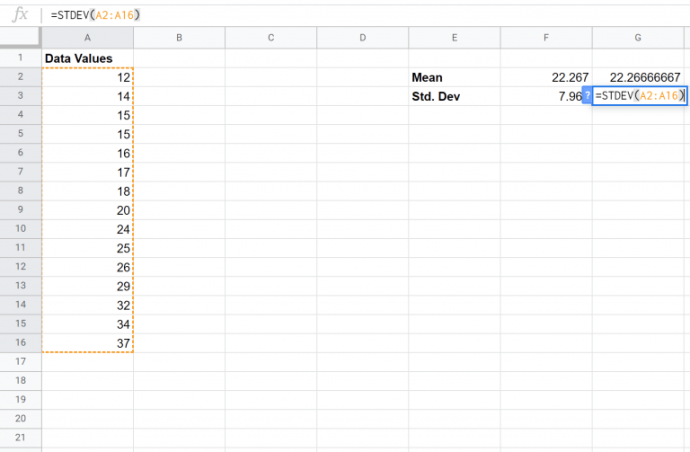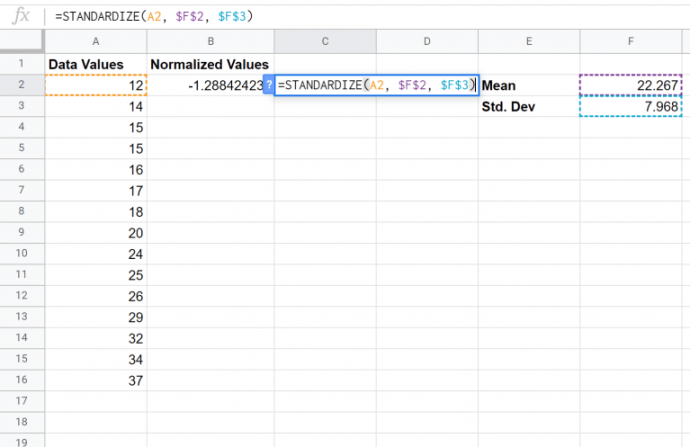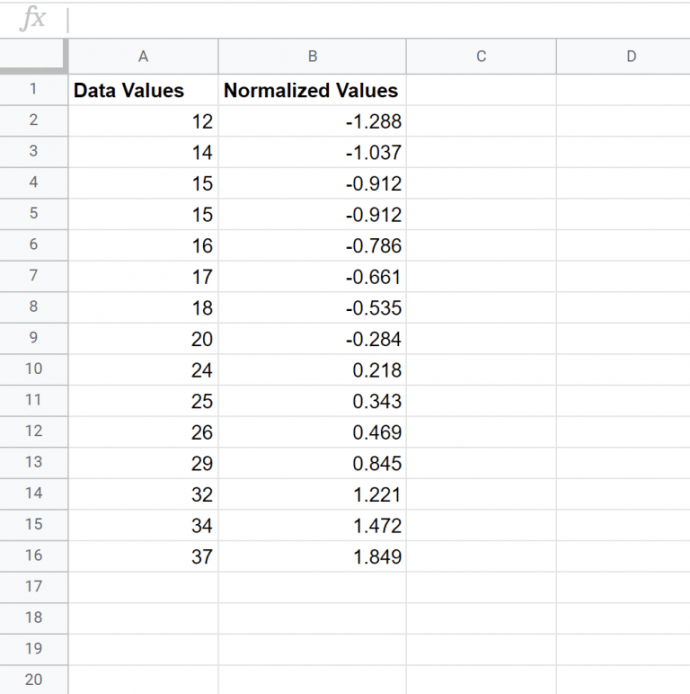หากคุณกำลังทำงานกับชุดข้อมูลที่ใหญ่ขึ้นใน Google ชีต การเปรียบเทียบค่าตัวแปรอาจเป็นกระบวนการที่น่าเบื่อหน่าย โชคดีที่การทำให้เป็นมาตรฐานเป็นวิธีทางสถิติที่จะช่วยให้คุณจัดเรียงค่าที่ซับซ้อนเป็นชุดข้อมูลที่เปรียบเทียบได้ง่าย
บทความนี้จะอธิบายว่าการทำให้เป็นมาตรฐานคืออะไร และคุณจะทำให้ข้อมูลเป็นมาตรฐานใน Google ชีตเพื่อประโยชน์ทางสถิติได้อย่างไร
จะทำให้ข้อมูลเป็นปกติใน Google ชีตได้อย่างไร
สมมติว่าเรามีค่าตัวเลขในเซลล์ตั้งแต่ A2 ถึง A50 ในการทำให้ช่วงนั้นเป็นค่าปกติระหว่าง X และ Y คุณต้องทำดังนี้
- หากจุดข้อมูลแรกของคุณอยู่ใน A2 ค่ามาตรฐานแรกจะสามารถพบได้โดยใช้สูตรนี้:
(YX) * ((A2-MIN ($ A $ 2: $ A $ 50)) / (MAX ($ A $ 2: $ A $ 50) -MIN ($ A $ 2: $ A $ 50))) + Y
ใช้ค่าตัวเลขสำหรับ X และ Y โดยตรง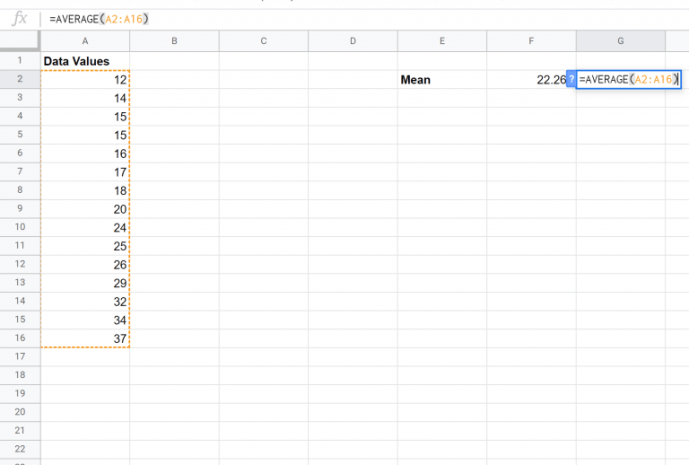
- เมื่อคุณใส่สูตรสำหรับตัวเลขแรกแล้ว ให้เลื่อนเคอร์เซอร์ของเมาส์ไปที่ด้านล่างของเซลล์จนกลายเป็นกากบาท จากนั้นกดและลากเคอร์เซอร์ลงเพื่อเติมแถวที่เหลือด้วยสูตร Google ชีตจะแทนที่ A2 โดยอัตโนมัติด้วยหมายเลขแถวที่สอดคล้องกันสำหรับเซลล์ที่เหลือ ในขณะที่ทุกอย่างที่อยู่หลังสัญลักษณ์ $ จะไม่เปลี่ยนแปลง
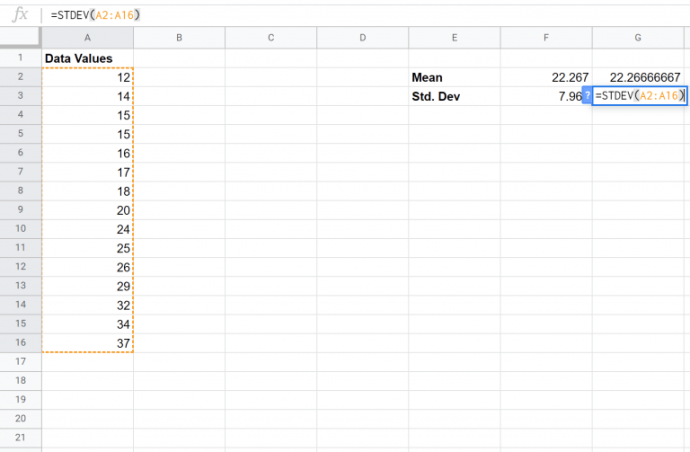
- ถ้าคุณต้องการอ้างถึงค่าของ X และ Y จากเซลล์อื่นในชีต คุณต้องใส่ $s ก่อนแถวและคอลัมน์ของเซลล์ที่มีค่า (เช่น $D) หรือคัดลอกสูตร อาจให้ข้อผิดพลาดในการแยกวิเคราะห์หรือผลลัพธ์ที่ไม่ถูกต้อง
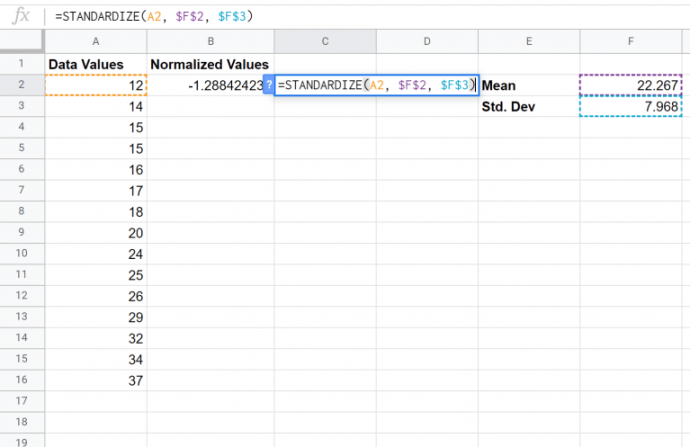
- ข้อมูลของคุณจะถูกทำให้เป็นมาตรฐานระหว่างค่า X และ Y
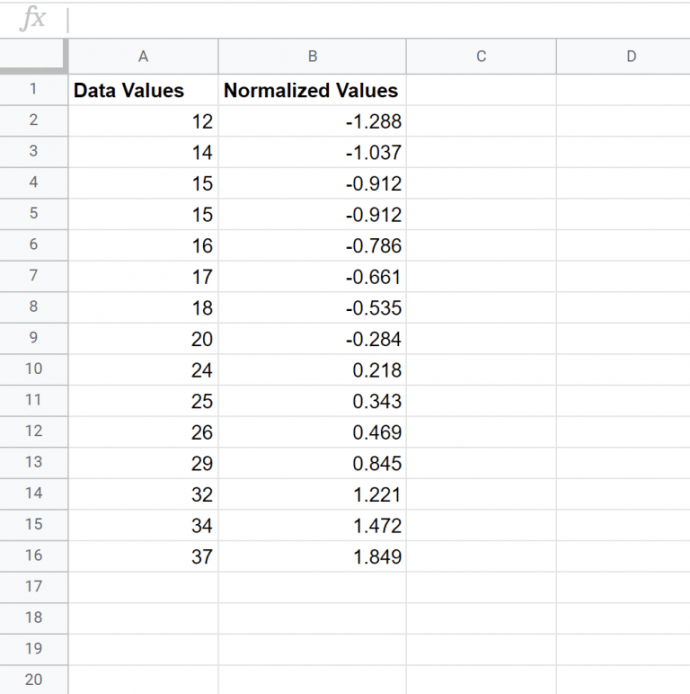
การปรับข้อมูลให้เป็นมาตรฐานเป็นวิธีที่ยอดเยี่ยมในการวัดความแตกต่างระหว่างชุดข้อมูลสองชุดที่มีค่าต่ำสุดและสูงสุดต่างกัน
วิธีใช้ Google ชีตเป็นฐานข้อมูล
ฐานข้อมูลทั้งหมดเป็นตารางขนาดใหญ่ (หรือตารางที่เชื่อมต่อกันจำนวนมาก) ซึ่งควบคุมโดยระบบการจัดการฐานข้อมูล หากคุณกำลังทำงานกับชุดข้อมูลที่ค่อนข้างเล็กซึ่งไม่จำเป็นต้องปรับขนาดมากเกินไป คุณสามารถใช้ Google ชีตเป็นฐานข้อมูลของคุณได้
วิธีนำเข้าฟอนต์ลงใน word mac
หากคุณต้องการเริ่มใช้ Google ชีตเป็นฐานข้อมูล คุณจะต้องมีพื้นฐานในการเขียนโปรแกรมพื้นฐาน คุณจะต้องใช้ API เพื่อให้ชีตเข้ากันได้กับ SQL และ Python แม้ว่า Google จะนำเสนอ API ที่ครอบคลุมสำหรับบริการของตน แต่ก็อาจจัดการได้มากเกินไป เราจึงขอแนะนำ sheet2api หรือ รหัสอัตโนมัติ เพื่อแก้ปัญหาความต้องการ API บริการ API จะให้การเชื่อมต่อและการตรวจสอบสิทธิ์ที่จำเป็นในการเชื่อมต่อ Google ชีตของคุณเป็นฐานข้อมูล และนำเสนอปลายทางที่เพียงพอเพื่อเปิดใช้งานเวิร์กโฟลว์ฐานข้อมูลที่เหมาะสม
ประโยชน์หลักของการใช้ Google ชีตเป็นฐานข้อมูลคือ คุณสามารถมองเห็นภาพรวมของข้อมูลทั้งหมดได้ตลอดเวลา เนื่องจาก Google ชีตมีให้บริการเป็นแอปสำหรับอุปกรณ์เคลื่อนที่และเข้ากันได้กับเบราว์เซอร์และระบบปฏิบัติการส่วนใหญ่ ฐานข้อมูลของคุณจึงสามารถเข้าถึงได้จากทุกที่ในโลก คุณยังสามารถดูภาพรวมและแก้ไขข้อมูลในชีตได้โดยตรง แทนที่จะใช้โค้ดเพื่อเรียกใช้คิวรีผ่านฐานข้อมูลเพื่อทำการเปลี่ยนแปลง
อย่างไรก็ตาม Google ชีตมีข้อจำกัดในการจัดการฐานข้อมูล ประการหนึ่ง ขาดฟังก์ชันเชิงสัมพันธ์อย่างชัดเจน ฐานข้อมูลมักจะประกอบด้วยตารางจำนวนมากโดยใช้คีย์ต่างประเทศในการสื่อสารระหว่างกัน ซึ่งเป็นกระบวนการที่ไม่มีอยู่ในสเปรดชีตเดียว
หากคุณต้องการดูตัวอย่าง ให้พิจารณาแผนกต่างๆ ในบริษัทของคุณ ในสเปรดชีต สิ่งเหล่านี้มักจะเป็นเพียงแค่การพิมพ์สตริงเท่านั้น อย่างไรก็ตาม นั่นไม่ฉลาดสำหรับชุดข้อมูลขนาดใหญ่ ในฐานข้อมูล คุณจะมีตารางแยกสำหรับแผนกของบริษัท โดยแต่ละแผนกจะมีหมายเลขตามลำดับ จากนั้นคุณจะอ้างอิงหมายเลขของแผนกในข้อมูลเกี่ยวกับพนักงานโดยใช้รหัสต่างประเทศ การมีตารางแผนกแยกต่างหากทำให้คุณสามารถเปลี่ยนแปลงแผนกได้โดยตรงโดยไม่ต้องดำเนินการเปลี่ยนแปลงผ่านฐานข้อมูลทั้งหมด
นอกจากนี้ Google ชีตสามารถจัดเก็บเซลล์ได้ครั้งละห้าล้านเซลล์เท่านั้น แม้ว่าจำนวนนี้อาจดูเหมือนเป็นจำนวนมาก แม้แต่บริษัทขนาดกลางก็สามารถมีฐานข้อมูลที่ทำงานได้ดีเกินขีดจำกัดนี้ นอกจากนี้ คุณจะเข้าถึงปัญหาด้านประสิทธิภาพได้เร็วกว่ามากก่อนที่จะถึงขีดจำกัดเซลล์ ด้วยการปรับขนาดแบบเส้นตรงระหว่างจำนวนเซลล์และประสิทธิภาพ คุณจะมีความล่าช้าอย่างมากเมื่อทำงานกับฐานข้อมูลที่มีเซลล์ 100,000 เซลล์
คำถามที่พบบ่อยเพิ่มเติม
คุณสามารถแทรกข้อมูลใน Google ชีตได้หรือไม่?
API ที่ผสานรวมของ Google ช่วยให้คุณสามารถแทรกตารางจากไฟล์ได้โดยตรง เครื่องมือนำเข้าไฟล์รองรับส่วนขยายต่อไปนี้:
• .xls
• .xlsx
• .xlsm
• .xlt
• .xltx
• .xltm
• .ods
• .csv
• .txt
• .tsv
• .tab
นอกจากนี้ ซอฟต์แวร์ของบริษัทอื่นมักจะมีการทำงานร่วมกับ Google ชีต Sheets2api และ Autocode ซึ่งเราเคยพูดคุยกันก่อนหน้านี้ ต่างก็มีโซลูชัน API เพื่อจัดเตรียมการแทรกข้อมูลลงในตารางที่มีอยู่
คุณยังสามารถใช้ฟังก์ชัน IMPORTRANGE เพื่อแทรกข้อมูลจากแผ่นงาน Google แผ่นหนึ่งไปยังอีกแผ่นหนึ่งได้
Google ยังมีคำแนะนำการเขียนสคริปต์ในการเขียนเนื้อหาลงในสเปรดชีต
หากคุณจัดการเพื่อค้นหาโซลูชัน API ที่เหมาะกับคุณ คุณสามารถแทรกข้อมูลลงใน Google ชีตได้อย่างง่ายดายเมื่อคุณเชื่อมต่อกับแพลตฟอร์มของคุณแล้ว
windows 10 กดปุ่มสตาร์ทไม่ได้
ฉันจะล้างข้อมูลใน Google ชีตได้อย่างไร
Google ชีตนำเสนอโซลูชันมากมายสำหรับการล้างข้อมูลและการจัดเรียงข้อมูล
หากคุณกำลังใช้ Google ฟอร์มเพื่อรวบรวมผลการสำรวจ คุณสามารถตั้งค่าฟอร์มให้วางคำตอบลงในสเปรดชีตโดยอัตโนมัติ แทนที่จะวางข้อมูลด้วยตนเอง
Google ชีตยังมีคุณลักษณะการตรวจสอบข้อมูล หากคุณไปที่ ข้อมูล > การตรวจสอบความถูกต้องของข้อมูล คุณสามารถตั้งค่าคุณลักษณะการตรวจสอบเพื่อป้องกันค่าที่ไม่ถูกต้อง ตัวอย่างเช่น คุณสามารถสร้างรายการสิ่งของที่สามารถใส่ลงในคอลัมน์ใดคอลัมน์หนึ่งได้ และการพยายามแทรกอย่างอื่นจะทำให้เกิดข้อผิดพลาด
Google ชีตยังมีตัวเลือกลบรายการที่ซ้ำกันและตัดตัวเลือกช่องว่าง การดำเนินการนี้จะลบค่าพิเศษและช่องว่างออกจากแถวและเซลล์ของคุณ
ติดตั้ง chrome os บนแล็ปท็อปเครื่องเก่า
หากคุณต้องการวางข้อมูลที่เป็นระเบียบมากขึ้นจากหน้าออนไลน์ ให้ใช้ IMPORTHTML หรือ IMPORTXML เพื่อรับข้อมูลที่คุณต้องการจากเว็บเพจ โดยไม่มีความยุ่งเหยิงเพิ่มเติม
การทำให้ข้อมูลเป็นปกติหมายความว่าอย่างไร
ในสถิติ การปรับข้อมูลให้เป็นมาตรฐานจะช่วยให้คุณสร้างชุดข้อมูลที่หลากหลายเปรียบเทียบได้มากขึ้น
เมื่อคุณปรับข้อมูลให้เป็นมาตรฐาน คุณสามารถเปลี่ยนช่วงค่าตัวเลขดั้งเดิมเป็นช่วงที่คุณเลือกได้ ตัวอย่างเช่น คุณสามารถปรับวิธีการให้คะแนนที่แตกต่างกันให้เป็นมาตรฐานในช่วงค่าเดียวกันเพื่อเปรียบเทียบระหว่างกัน
การปรับค่า x ที่มาจากช่วง (y,z) เป็นช่วง (a,b) ให้เป็นมาตรฐานทำได้โดยใช้สูตรต่อไปนี้:
X_normalized = (b – a) * ((x – y) / (z – y)) + a
การปรับข้อมูลให้เป็นมาตรฐานมีประโยชน์เมื่อชุดข้อมูลดั้งเดิมของคุณไม่มีค่าที่ชัดเจน ตัวอย่างเช่น การกำหนดช่วงมาตรฐานเป็น (0,100) สามารถช่วยให้ภาพรวมของคะแนนได้อย่างรวดเร็วโดยไม่ขึ้นกับค่าสูงสุดของคะแนนเอง
วิธีการทางสถิติเพิ่มเติมในการประเมินข้อมูลคือการกำหนดมาตรฐาน ทำให้ค่าตัวเลขเดิมมีค่าเฉลี่ย 0 และค่าเบี่ยงเบนมาตรฐานเท่ากับ 1 ค่ามาตรฐานมักเรียกว่าคะแนน z
Google ชีตมีฟังก์ชันที่ช่วยให้คุณกำหนดมาตรฐานชุดข้อมูลได้ ฟังก์ชัน STANDARDIZE(x, mean, standard_dev) จะใส่ค่าตัวเลข x ในรูปแบบมาตรฐาน คุณสามารถใช้ฟังก์ชัน AVERAGE(range) เพื่อรับค่าเฉลี่ยของข้อมูลของคุณในตาราง และใช้ฟังก์ชัน ST_DEV(range) เพื่อคำนวณค่าเบี่ยงเบนมาตรฐานของชุดข้อมูล
การตีความข้อมูลมาตรฐานแตกต่างกันเล็กน้อย ตัวอย่างเช่น จำนวนมาตรฐานที่ -1.5 หมายความว่าค่าเดิมน้อยกว่าค่าเฉลี่ย 1.5 เท่าของค่าเบี่ยงเบนมาตรฐานของชุด
การกำหนดมาตรฐานอาจมีประโยชน์ในการเปรียบเทียบค่าของชุดข้อมูลต่างๆ กับความคาดหวังและวิธีการที่ต่างกัน เนื่องจากมาตรฐานกำหนดค่าเฉลี่ยเป็น 0 และค่าเบี่ยงเบนเป็น 1 เสมอ ค่าจริงที่แสดงในชุดข้อมูลจะไม่รบกวนการเปรียบเทียบ
การวิเคราะห์ทางสถิติยังสามารถแปลงชุดข้อมูลเพื่อให้เหมาะกับการกระจายเฉพาะ แต่นั่นเป็นคุณลักษณะทางสถิติขั้นสูงที่จะไม่ครอบคลุมในคู่มือนี้
นิว นอร์มอล
Normalizing datasets เป็นเครื่องมือที่มีประโยชน์อย่างเหลือเชื่อในการวิเคราะห์ข้อมูล และ Google ชีตนำเสนอโซลูชันที่รวดเร็วในการทำให้ข้อมูลตัวเลขเป็นมาตรฐาน นอกจากนี้ คุณสามารถใช้ Google ชีตเป็นฐานข้อมูลขนาดเล็กได้ หากคุณไม่ได้ทำงานกับชุดข้อมูลจำนวนมากเป็นพิเศษสำหรับงานของคุณ การผสานรวมของ Google ชีตกับซอฟต์แวร์ของบุคคลที่สามทำให้เหมาะสำหรับอุตสาหกรรมที่หลากหลาย อย่างไรก็ตาม ฐานข้อมูลที่เหมาะสมจะสามารถปรับขนาดได้มากขึ้น
ข้อมูลประเภทใดที่คุณมักจะทำให้เป็นมาตรฐานใน Google ชีต คุณกำลังใช้ Google ชีตสำหรับฐานข้อมูลของคุณหรือไม่? แจ้งให้เราทราบในส่วนความคิดเห็นด้านล่าง